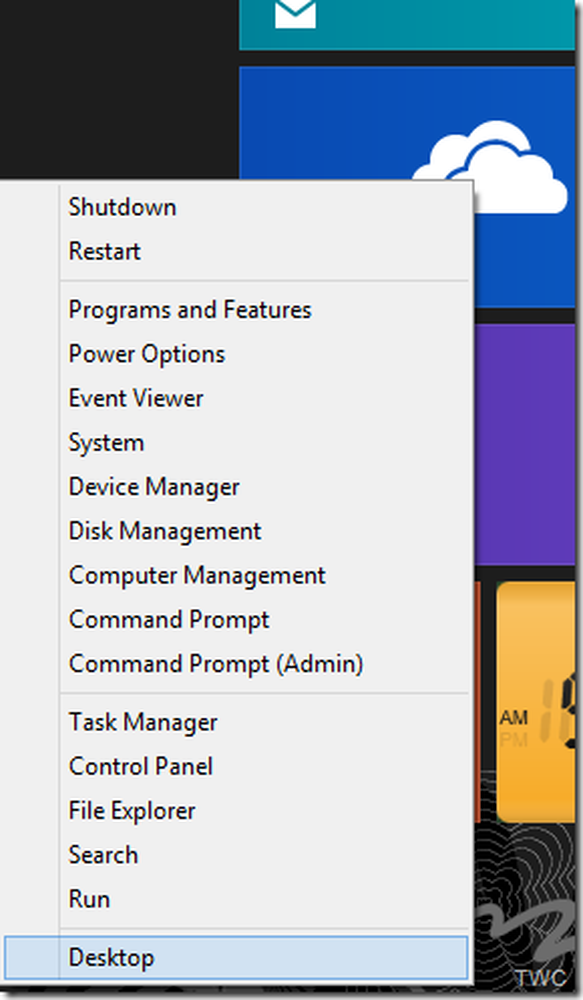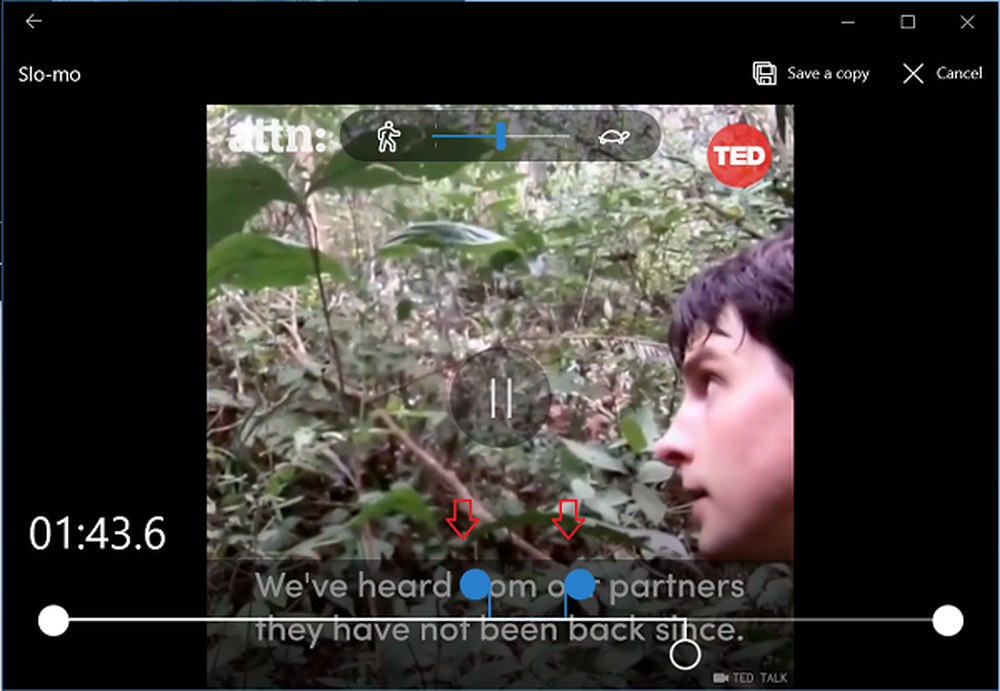Aggiungi SkyDrive al menu Invia a clic con il pulsante destro di Windows

Aggiungi SkyDrive al menu Invia a Windows
L'aggiunta di SkyDrive al menu Invia a equivale essenzialmente all'aggiunta di Google Drive. Utilizza la scorciatoia da tastiera Tasto Windows + R per visualizzare la finestra di dialogo Esegui e genere: shell: sendto e premi Invio.

Ora trascina un collegamento a SkyDrive nella cartella Invia a. Ci sono un paio di modi per farlo, ma il modo in cui lo faccio è fare clic con il tasto destro su SkyDrive da Windows Explorer, dovrebbe essere elencato in Preferiti. Quindi trascinarlo, rilasciarlo, quindi selezionare Crea scorciatoie qui. In questo modo avrai ancora la cartella SkyDrive sotto Preferiti.

Quando fai clic con il pulsante destro del mouse su un file o una cartella, SkyDrive sarà elencato in Invia a nel menu di scelta rapida.

Suggerimento bonus: Utilizzando i passaggi precedenti, sarai in grado di inviare elementi alla radice della tua cartella SkyDrive. Se vuoi che gli oggetti vadano in una posizione specifica, copia le scorciatoie della cartella da SkyDrive nella cartella Invia a. Qui ho aggiunto due luoghi comuni a cui invio i file.

Scarica SkyDrive Desktop Application